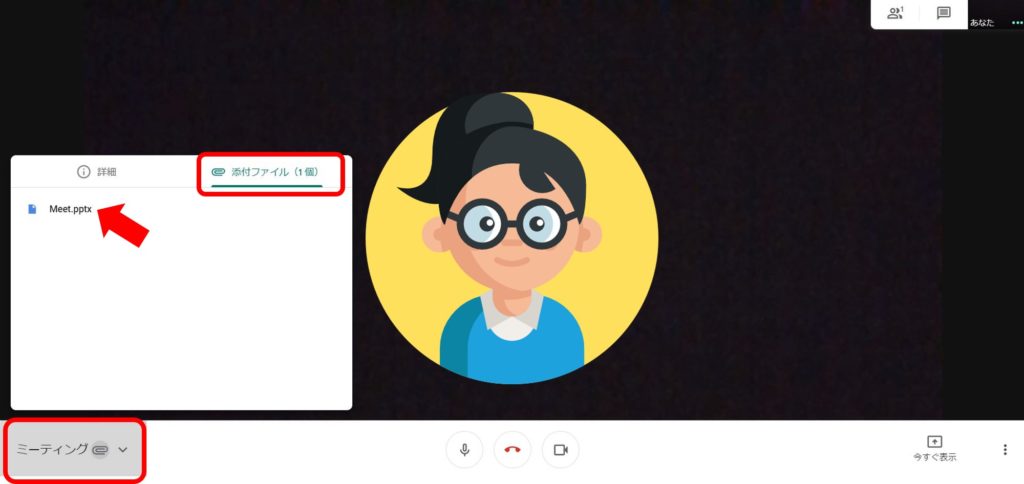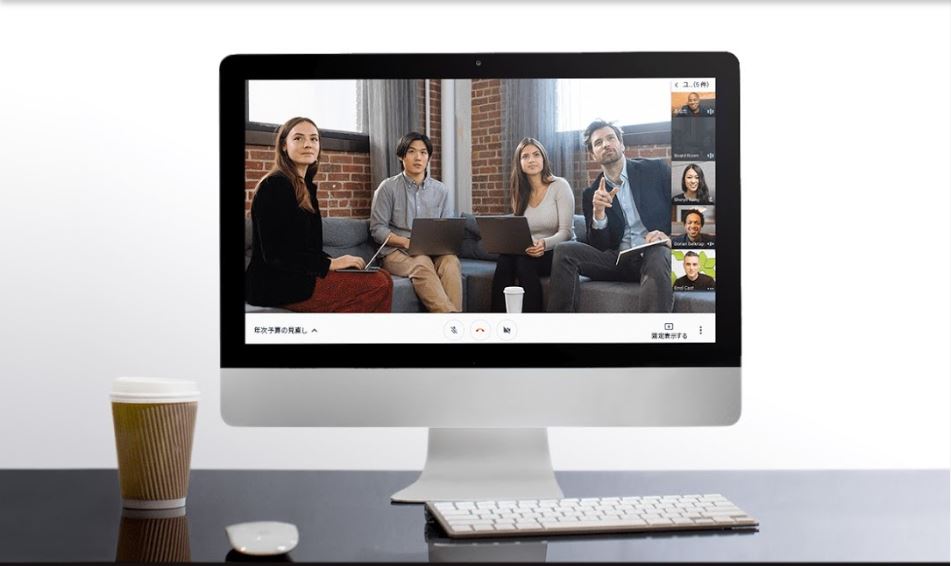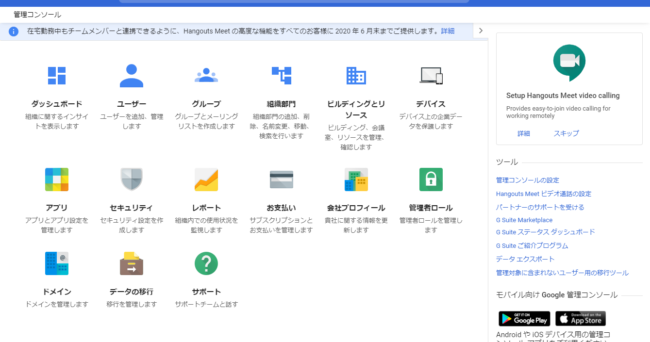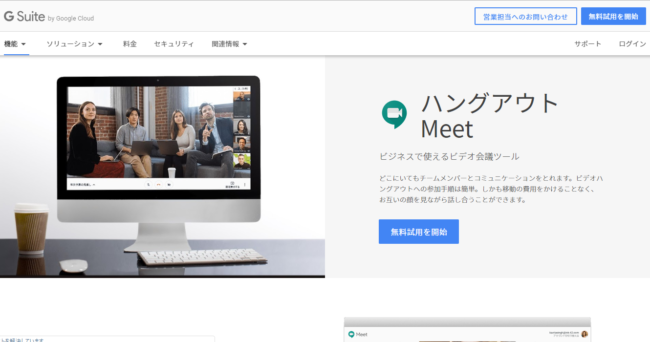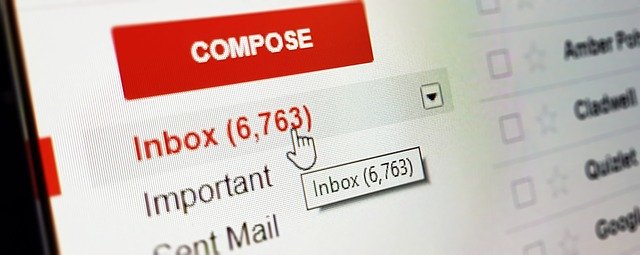こんにちは。グロウニッチスタッフの並木です!
今回はビデオ会議ツール「Google Hangouts Meet」の便利な機能とその使い方について紹介していきます(^^)
PCの画面共有
会議中に画面全体または特定のウィンドウを固定表示させて、ドキュメントやプレゼンテーション、スプレッドシートなどを参加者と共有することができます。
画面の共有
WebでHangouts Meetを開始し、画面右下の「今すぐ表示」をクリックします。
そうすると「あなたの全画面」と「ウインドウ」が選択できます。
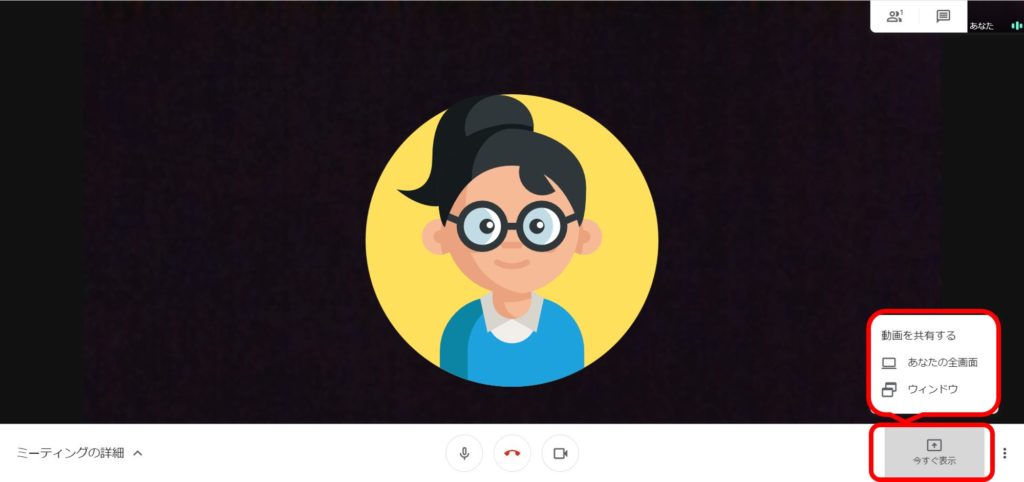
「あなたの全画面」 を選択するとパソコンの全画面が共有され、
「ウインドウ」を選択すると以下のように共有する画面が選択できますので、共有したい画面を選択し、「共有」をクリックします。
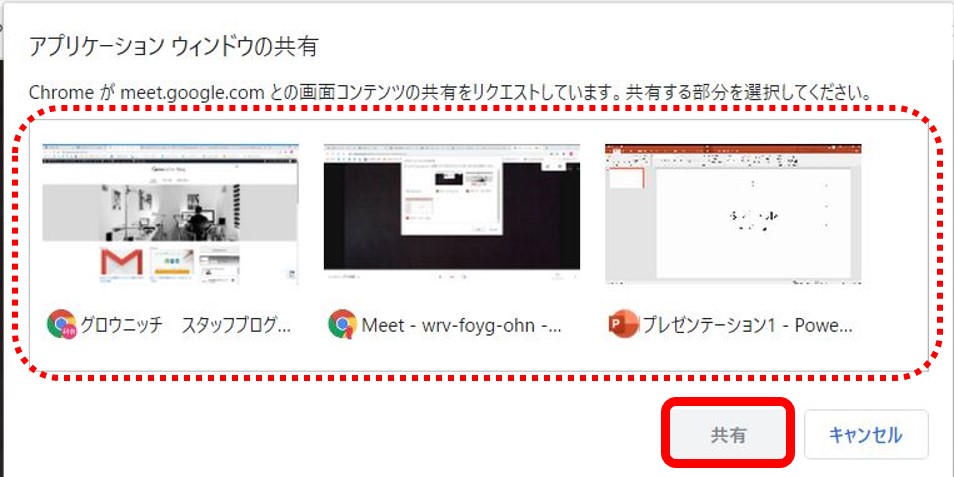
画面共有中は以下のように画面が切り替わります。
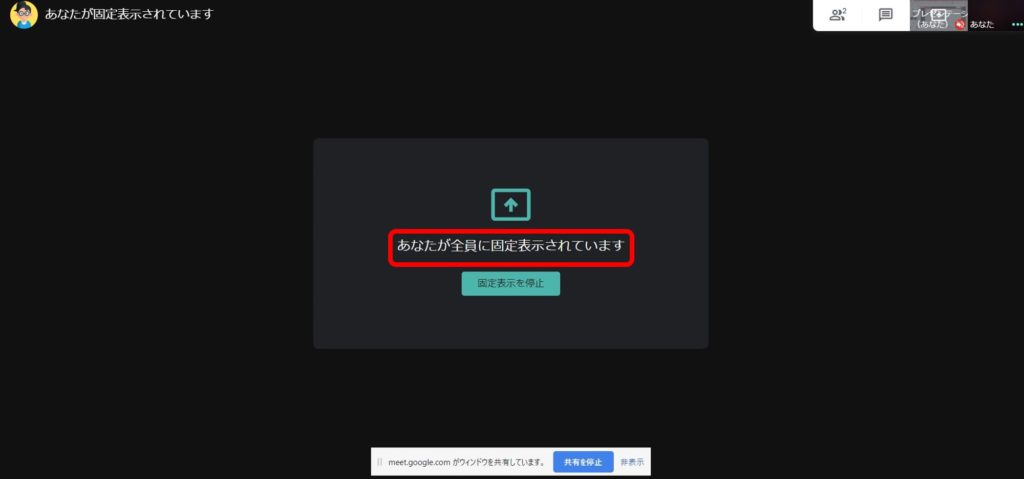
画面共有の停止
画面中央の「固定表示を停止」ボタンまたは下部にある「共有を停止」ボタンをクリックすると画面共有が終了します。
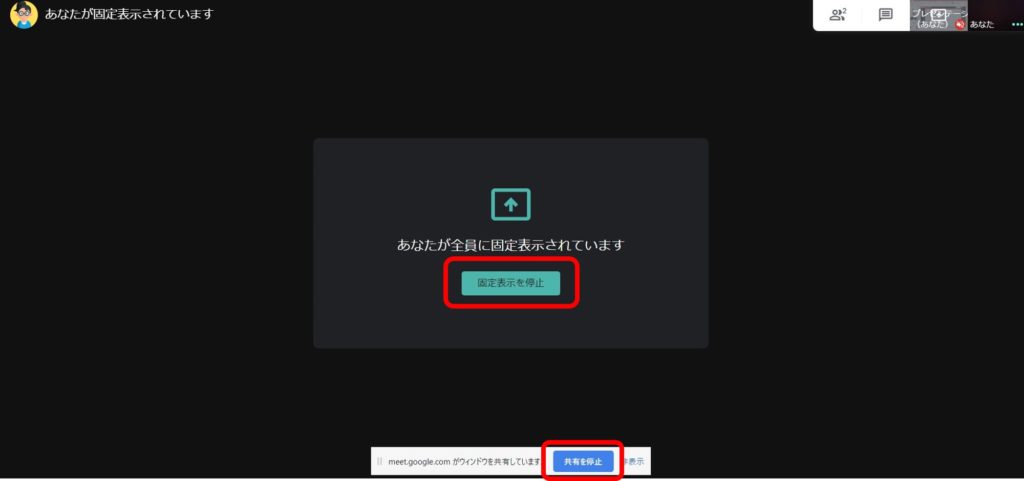
Googleカレンダーとの連携
Googleカレンダーを使ってビデオ会議が作成できます。
会議時間にGoogleカレンダーに生成されたMeetのリンクをクリックすれば会議に参加でき便利です。
会議のタイトルを入力するとスケジュール管理が行いやすいです。
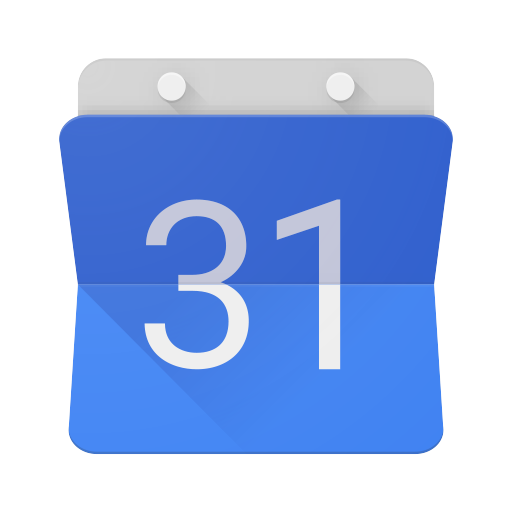
Googleカレンダーを使って会議を作成する
会議を作成
- タイトルを入力する
- 会議の時間を設定する
- 「ビデオ会議を追加」をクリックし「Hangouts Meet」を選択する
- 「ゲストを追加」をクリックし参加者のアドレスを入力する
- 「保存」をクリック
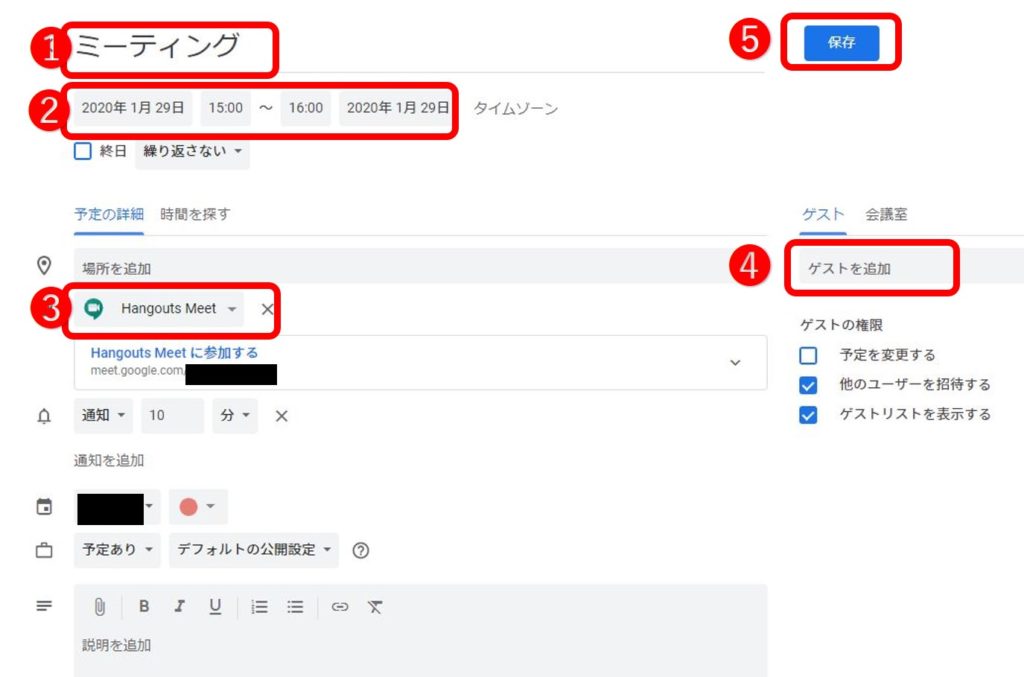
会議への参加
- Googleカレンダーで参加する会議(タイトル)をクリック
- ポップアップに表示された「Hangouts Meetに参加」をクリック
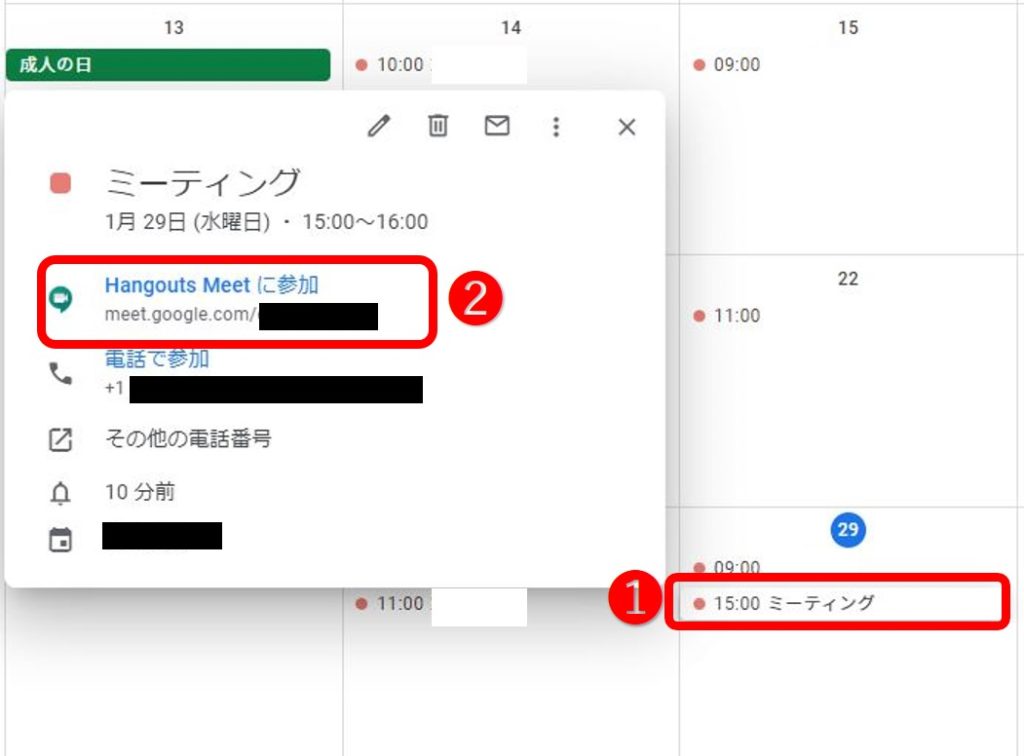
以下のウィンドウが開いたら「ミーティングに参加」をクリック し会議に参加します
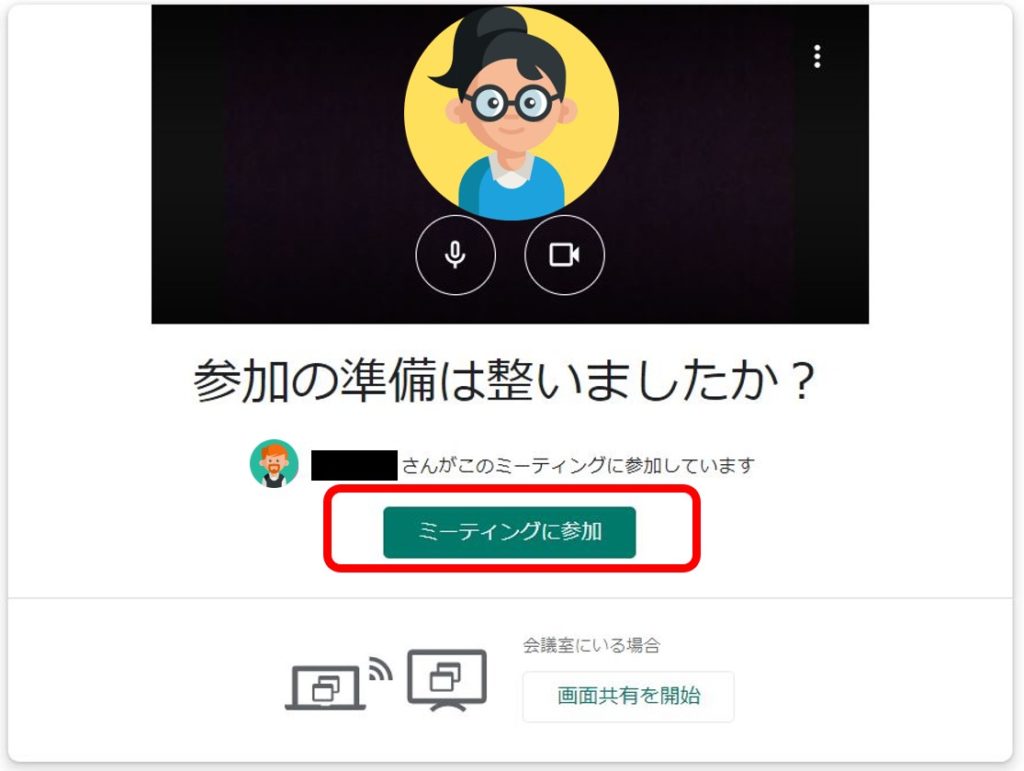
ファイルの共有
事前にGoogleカレンダーで作成した会議にファイルをアップロードすれば、Hangouts Meet の会議中に直接確認することが出来ます。
ファイルは、ウェブからでも Meet モバイルアプリからでも閲覧可能です。
(アプリから会議に参加している場合は、Google ドキュメント、Google スプレッドシートなどで添付ファイルが開かれます)
googleカレンダーにファイルをアップロード
まず、Google カレンダーで作成した既存の会議の編集画面を開きます。
「説明を追加」部分にあるクリップマークをクリックします。
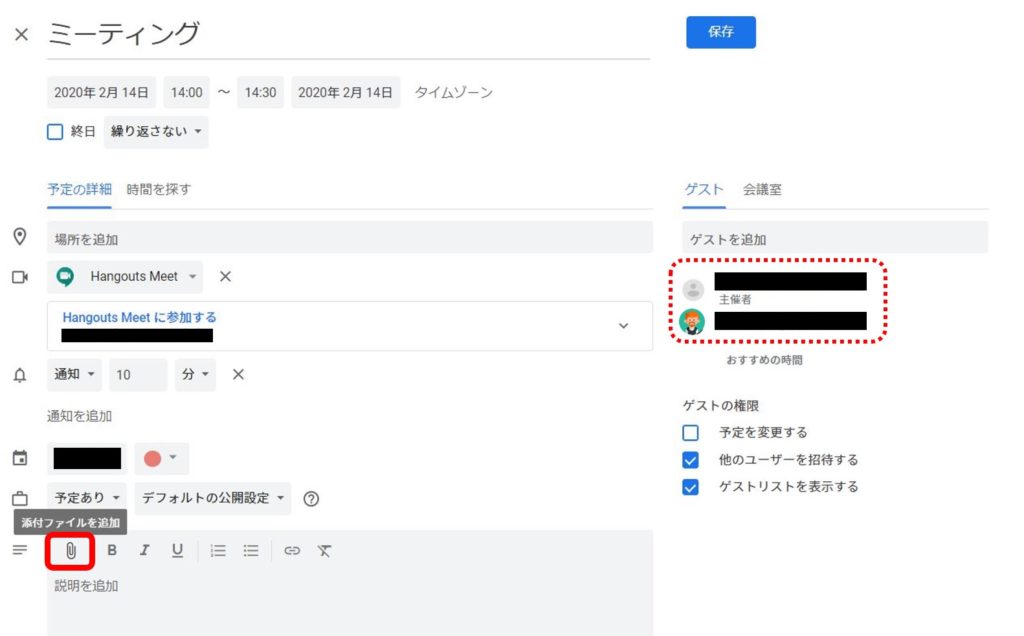
ポップアップが表示されたら「アップロード」をクリックし、共有したいファイルをドラッグします。
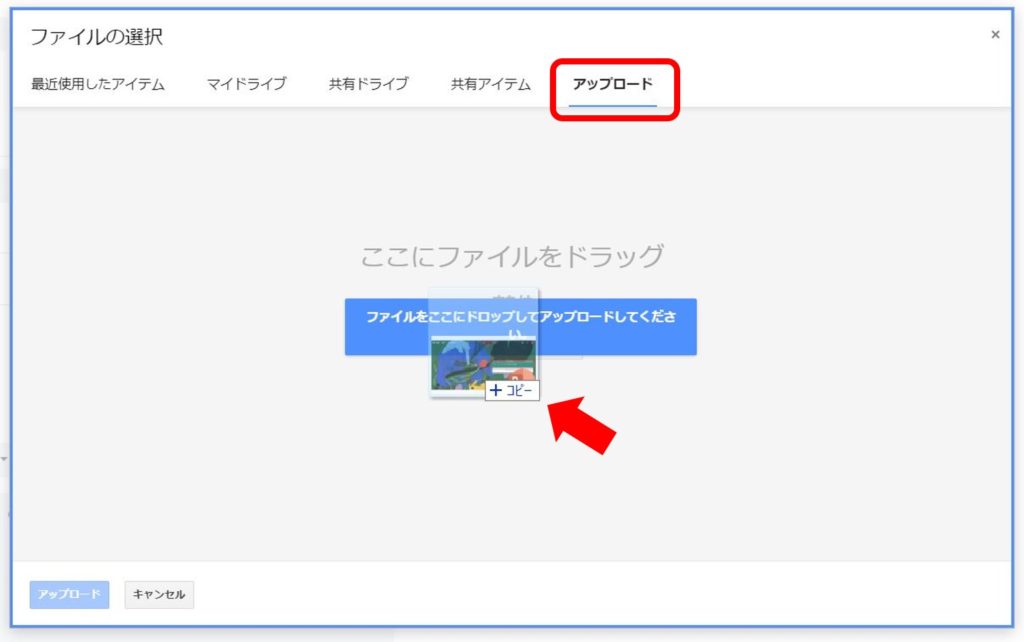
左下の「アップロード」をクリックします。
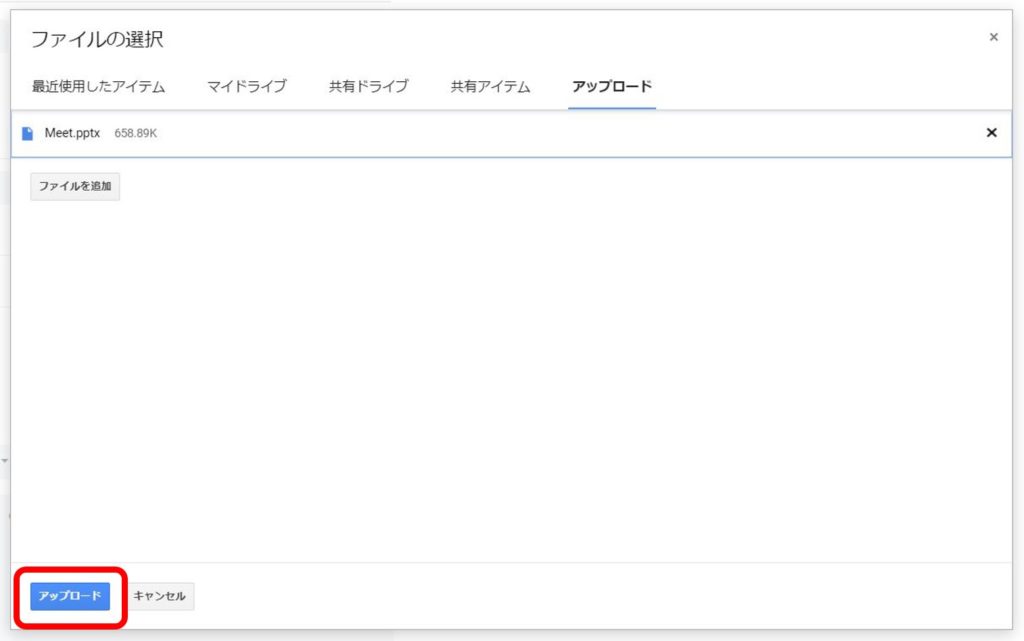
「説明を追加」部分にファイルマークが表示されるとファイルがアップロードが完了なので
「保存」をクリックします。
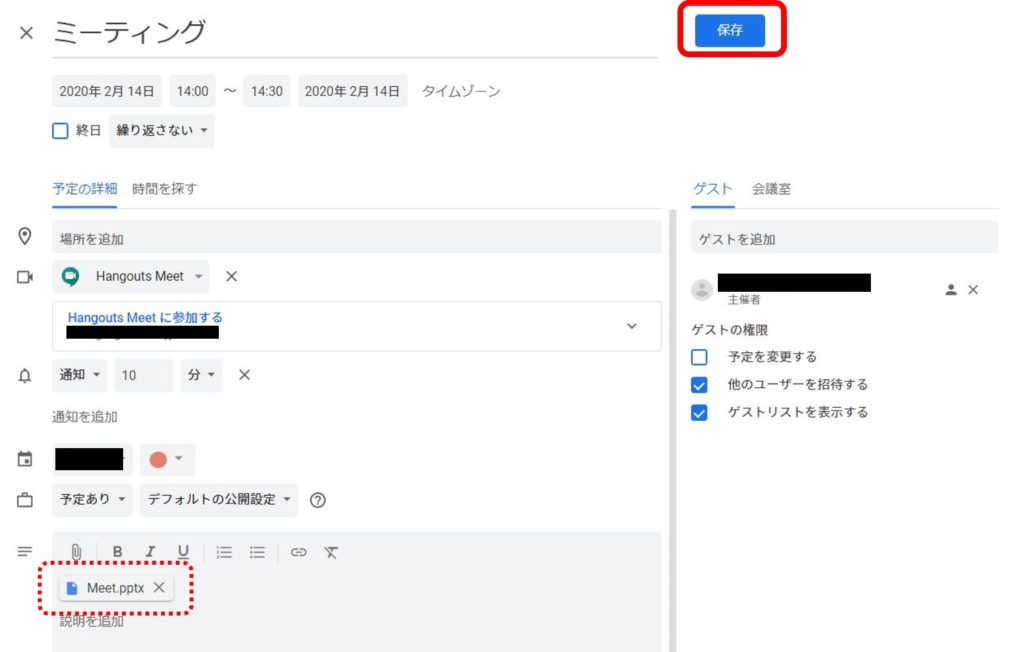
招待したゲストに添付ファイルへのアクセス権が付与されていない場合
招待したゲストに添付ファイルへのアクセス権が付与されていない場合、予定を保存するときに
アクセスの許可を求められます。
ファイルを共有して問題ない場合は下図の手順で許可設定をします。
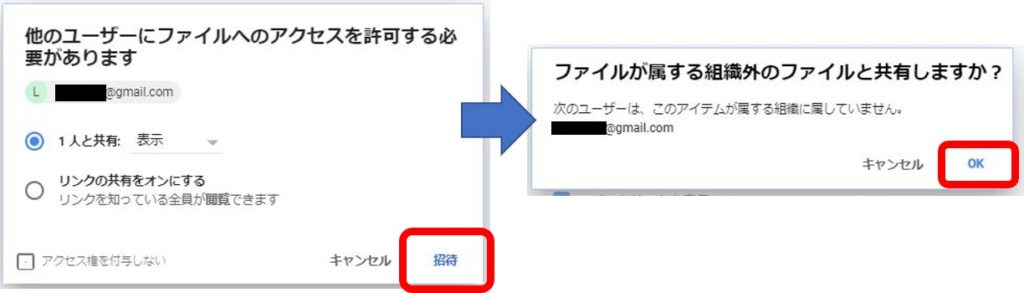
会議中のファイル確認方法
会議を開き、 画面左下のクリップマークをクリックします。
するとポップアップ画面が表示されるので「添付ファイル」タブをクリックし、そこから表示したいファイルを選択します。